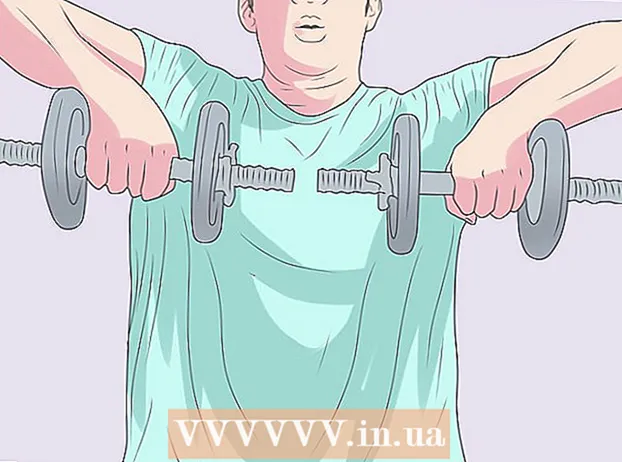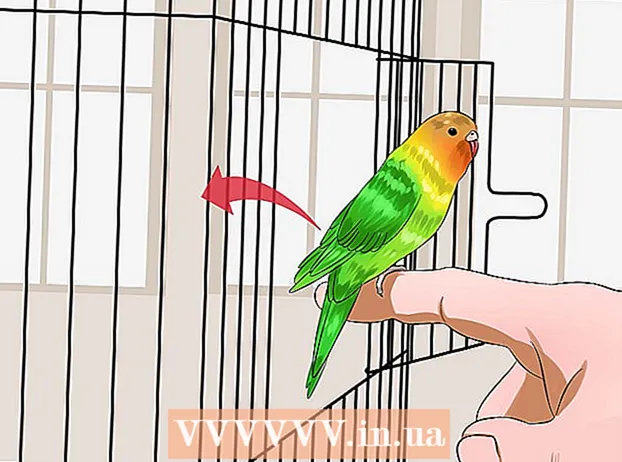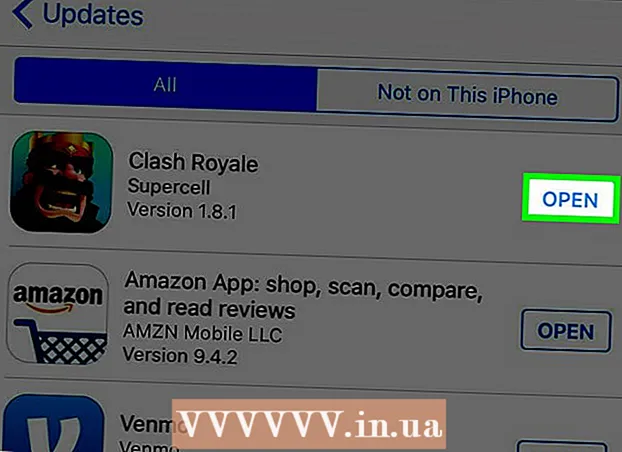Autorius:
Lewis Jackson
Kūrybos Data:
8 Gegužė 2021
Atnaujinimo Data:
1 Liepos Mėn 2024
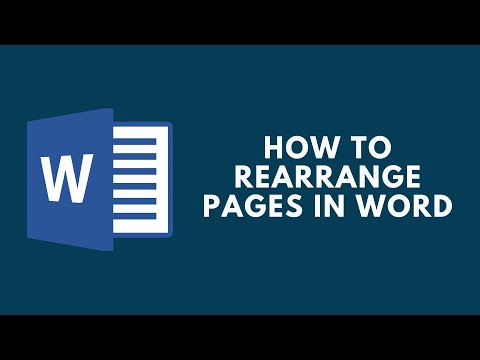
Turinys
Šis „wikiHow“ moko, kaip pertvarkyti puslapius „Microsoft Word“ dokumentuose. Nors „Word“ nepalaiko paprastų metodų, vis tiek galite pertvarkyti tvarką nustatydami kiekvieno puslapio pavadinimą arba iškarpydami turinį iš vieno puslapio ir įklijuodami. Skirtingai nuo „Microsoft PowerPoint“, nėra pagrindinio būdo tvarkyti puslapius „Microsoft Word“.
Žingsniai
1 metodas iš 2: naudokite antraštes
Atidarykite dokumentą. Dukart spustelėkite „Word“ dokumentą, kurį norite pertvarkyti, kad atidarytumėte failą „Microsoft Word“.

Spustelėkite kortelę Namai (Pagrindinis puslapis). Skirtukas yra mėlynoje juostelėje, esančioje „Word“ lango viršuje.
Kiekvieno puslapio viršuje pridėkite pavadinimą. Norėdami pridėti puslapio pavadinimą, puslapio viršuje įveskite pavadinimą (pvz., „1 puslapis“) ir paspauskite ↵ Įveskite, tada spustelėkite 1 antraštė įrankių juostos skyriuje „Stiliai“.
- „Mac“ sistemoje gali tekti spustelėti išskleidžiamąjį laukelį Stiliai dešinėje įrankių juostos pusėje.
- Priklausomai nuo dokumento formato, norint rasti parinktį, gali tekti slinkti meniu „Stiliai“ 1 antraštė.

Spustelėkite kortelę Vaizdas (Peržiūros režimas). Ši parinktis žymi kelią Namai keli skirtukai dešinėje.
Pažymėkite laukelį „Naršymo sritis“. Šis langelis yra įrankių juostos skyriuje „Rodyti“. Kai tai patikrinsite, kairėje „Word“ lango pusėje pasirodys langas „Naršymas“.

Spustelėkite Antraštės. Šis skirtukas yra laukelio „Naršymas“ viršuje. Bus rodomas visų „Microsoft Word“ dokumento antraščių sąrašas.
Pertvarkyti pavadinimų sąrašą. Spustelėkite ir vilkite langelyje „Navigacija“ esantį pavadinimą aukštyn arba žemyn į norimą padėtį ir atleiskite pelės mygtuką. Atitinkamai pasikeis „Word“ dokumento puslapiai.
Išsaugoti dokumentą. Paspauskite „Ctrl“+S („Windows“) arba ⌘ komanda+S („Mac“). skelbimas
2 metodas iš 2: naudokite pjaustymo ir įklijavimo operaciją
Atidarykite dokumentą. Dukart spustelėkite „Word“ dokumentą, kurį norite pertvarkyti, kad atidarytumėte failą „Microsoft Word“.
Raskite norimą perkelti puslapį. Slinkite žemyn, kol rasite puslapį, kurį reikia judėti aukštyn arba žemyn.
Pasirinkite tekstą puslapyje. Spustelėkite priešais pirmąjį puslapio žodį ir vilkite pelės žymeklį prie paskutinio puslapio žodžio. Atleidus pelės mygtuką, visas puslapio tekstas tampa paryškintas.
Iškirpkite tekstą puslapyje. Paspauskite „Ctrl“+X („Windows“) arba ⌘ komanda+X („Mac“) atlikti. „Iškirpti“ nukopijuoja pasirinktą tekstą ir ištrina jį iš dokumento, todėl nesijaudinkite, kad tekstas išnyks.
Raskite, kur įdėti tekstą. Slinkite aukštyn arba žemyn, kol rasite puslapį, kuriame anksčiau norėjote apkarpyti puslapį.
Spustelėkite pasirinkto puslapio viršuje. Pelės žymeklis bus toje vietoje, kur norite įterpti iškirptą puslapį.
Dar kartą pridėkite sutrumpintą tekstą. Paspauskite „Ctrl“+V („Windows“) arba ⌘ komanda+V („Mac“), tada paspauskite ↵ Įveskite. Bus parodytas iškirptas tekstas, pirmas iškirpto puslapio žodis prasidės pelės žymeklio vietoje.
Išsaugoti dokumentą. Paspauskite „Ctrl“+S („Windows“) arba ⌘ komanda+S („Mac“).
- Šį procesą galite pakartoti keletu puslapių visame „Word“ dokumente.
Patarimas
- Spustelėjus pavadinimą „Word“ dokumente, elementas sumažinamas iki minimumo, todėl visa informacija tarp vienos antraštės ir kitos išnyksta. Galite padidinti, dar kartą spustelėdami tą pavadinimą.
Įspėjimas
- Deja, nėra jokio būdo pakeisti „Word“ puslapių kaip tinklelio tvarką spustelėdami puslapį, vilkdami pelę ir perstatydami skaidres „PowerPoint“.